原图

最终效果

1、打开原图素材,创建色相/饱和度调整图层,选择黄色,用吸管吸取背景树叶颜色调整,参数设置如图1,效果如图2。这一步快速把背景绿色转为紫红色。

<图1>

<图2>
2、创建可选颜色调整图层,对红色进行调整,参数设置如图3,确定后把图层不透明度改为:30%,效果如图4。这一步把背景部分的红色转为橙红色。
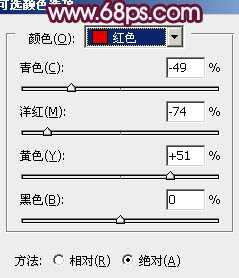
<图3>

<图4>
3、创建曲线调整图层,对红,蓝进行调整,参数设置如图5,6,效果如图7。这一步增加图片暗部蓝色。
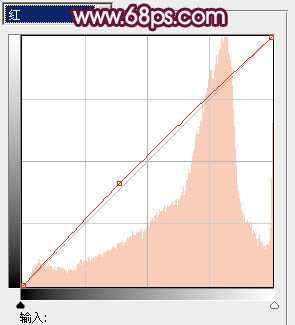
<图5>
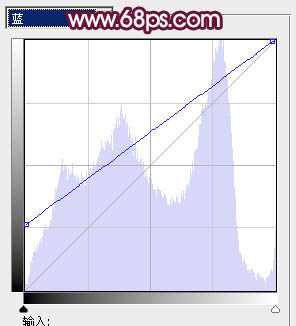
<图6>

<图7>
4、按Ctrl + Alt + ~ 调出高光选区,新建一个图层填充淡黄色:#F9F2B7,混合模式改为“滤色”,不透明度改为:20%,确定后按住Alt键添加图层蒙版,用白色画笔把顶部擦出来,效果如下图。这一步增加图片顶部亮度。

<图8>
5、新建一个图层,按Ctrl + Alt + Shift + E 盖印图层。简单给人物磨一下皮,大致效果如下图。

<图9>
6、创建可选颜色调整图层,对红、黄、白进行调整,参数设置如图10 - 12,确定后把蒙版填充黑色,用白色画笔把人物部分擦出来,效果如图13。这一步把人物肤色调红润。
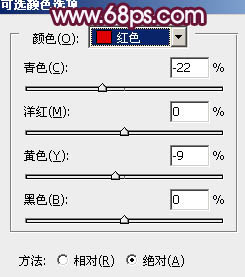
<图10>
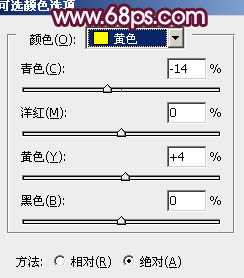
<图11>
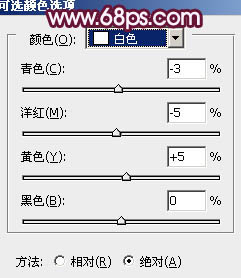
<图12>

<图13>
7、可以根据需要再微调一下人物肤色,大致效果如下图。

<图14>
8、新建一个图层,盖印图层。按Ctrl + Shift + U 去色,混合模式改为“正片叠底”,不透明度改为: 30%。按住Alt键添加图层蒙版,用白色画笔把底部擦出来,效果如下图。这一步给图片增加暗角。

<图15>
9、再创建曲线调整图层,对蓝色进行调整,参数设置如图16,效果如图17。这一步增加图片的蓝色。
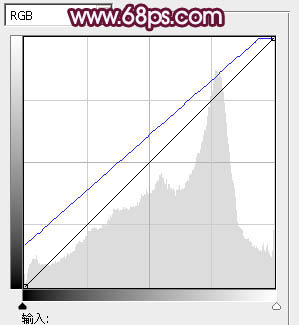
<图16>

<图17>
最后微调一下整体颜色,完成最终效果。


最终效果

1、打开原图素材,创建色相/饱和度调整图层,选择黄色,用吸管吸取背景树叶颜色调整,参数设置如图1,效果如图2。这一步快速把背景绿色转为紫红色。

<图1>

<图2>
2、创建可选颜色调整图层,对红色进行调整,参数设置如图3,确定后把图层不透明度改为:30%,效果如图4。这一步把背景部分的红色转为橙红色。
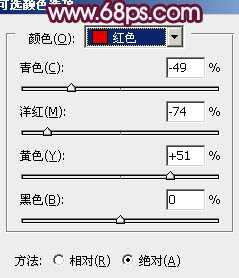
<图3>

<图4>
3、创建曲线调整图层,对红,蓝进行调整,参数设置如图5,6,效果如图7。这一步增加图片暗部蓝色。
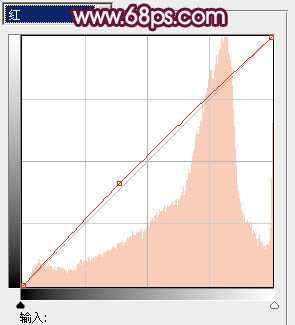
<图5>
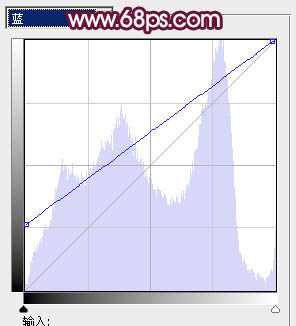
<图6>

<图7>
4、按Ctrl + Alt + ~ 调出高光选区,新建一个图层填充淡黄色:#F9F2B7,混合模式改为“滤色”,不透明度改为:20%,确定后按住Alt键添加图层蒙版,用白色画笔把顶部擦出来,效果如下图。这一步增加图片顶部亮度。

<图8>
5、新建一个图层,按Ctrl + Alt + Shift + E 盖印图层。简单给人物磨一下皮,大致效果如下图。

<图9>
6、创建可选颜色调整图层,对红、黄、白进行调整,参数设置如图10 - 12,确定后把蒙版填充黑色,用白色画笔把人物部分擦出来,效果如图13。这一步把人物肤色调红润。
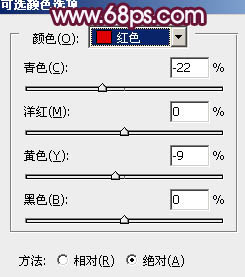
<图10>
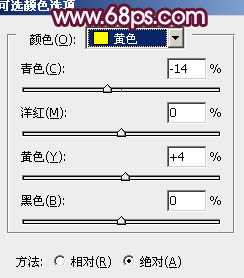
<图11>
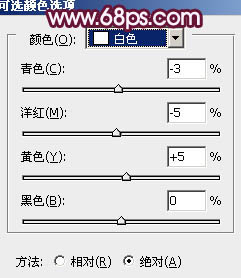
<图12>

<图13>
7、可以根据需要再微调一下人物肤色,大致效果如下图。

<图14>
8、新建一个图层,盖印图层。按Ctrl + Shift + U 去色,混合模式改为“正片叠底”,不透明度改为: 30%。按住Alt键添加图层蒙版,用白色画笔把底部擦出来,效果如下图。这一步给图片增加暗角。

<图15>
9、再创建曲线调整图层,对蓝色进行调整,参数设置如图16,效果如图17。这一步增加图片的蓝色。
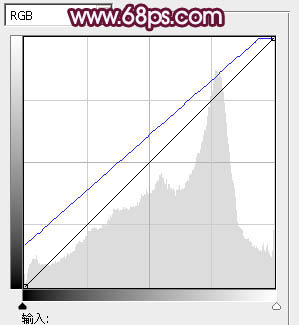
<图16>

<图17>
最后微调一下整体颜色,完成最终效果。

标签:
儿童图片,蓝紫色,蓝色,紫色
免责声明:本站文章均来自网站采集或用户投稿,网站不提供任何软件下载或自行开发的软件!
如有用户或公司发现本站内容信息存在侵权行为,请邮件告知! 858582#qq.com
内蒙古资源网 Copyright www.nmgbbs.com
暂无“Photoshop将外景儿童图片快速打造出漂亮的蓝紫色”评论...
稳了!魔兽国服回归的3条重磅消息!官宣时间再确认!
昨天有一位朋友在大神群里分享,自己亚服账号被封号之后居然弹出了国服的封号信息对话框。
这里面让他访问的是一个国服的战网网址,com.cn和后面的zh都非常明白地表明这就是国服战网。
而他在复制这个网址并且进行登录之后,确实是网易的网址,也就是我们熟悉的停服之后国服发布的暴雪游戏产品运营到期开放退款的说明。这是一件比较奇怪的事情,因为以前都没有出现这样的情况,现在突然提示跳转到国服战网的网址,是不是说明了简体中文客户端已经开始进行更新了呢?
